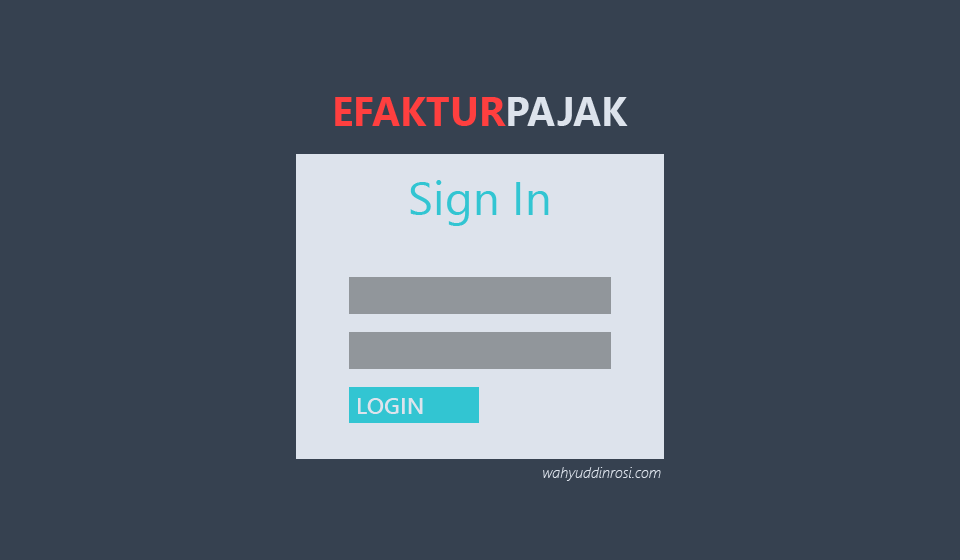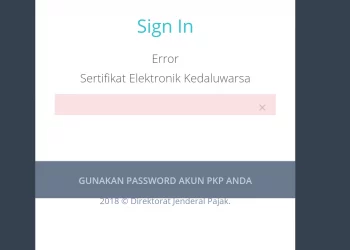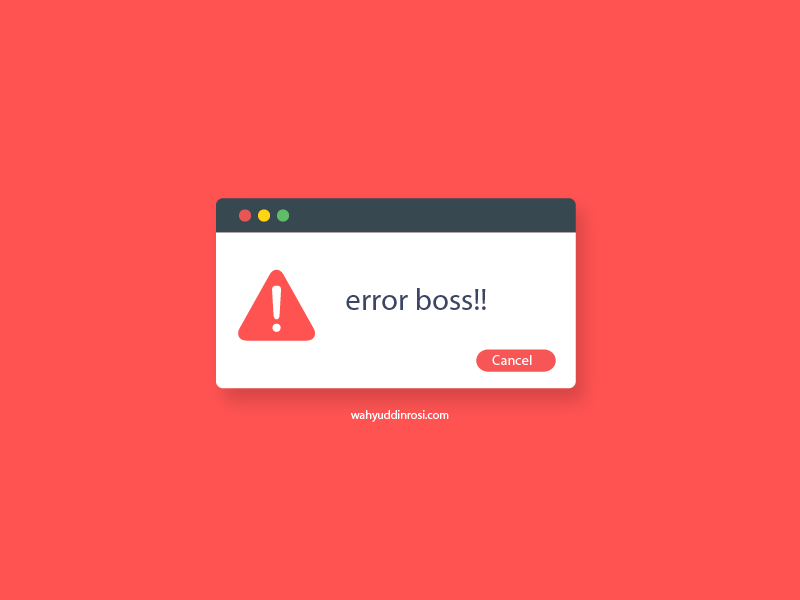Cara Membuat Faktur Pajak Keluaran pada aplikasi etaxinvoice.
faktur penjualan biasa juga di sebut sebagai faktur keluaran.
faktur keluaran wajib di terbitkan oleh pengusaha kena pajak (PKP) atas penyerahan Barang Kena Pajak dan atau Jasa Kena Pajak.
Aplikasi yang di gunakan pada artikel kali ini adalah aplikasi dekstop yaitu etaxInvoice.
nah tanpa panjang lebar mari kita simak tutorialny.
sebelum anda membuat atau menerbitkan faktur pajak keluaran pada aplikasi etax invoice, maka ada dua hal yang perlu ada lakukan sebelum nya :
- Merekam NPWP lawan tranksaksi
untuk bisa merekam NPWP lawan tranksaksi atau pembeli silahkan membaca artikel ini : Cara Merekam NPWP Lawan Tranksaksi - Merekam Nomor Seri Faktur Pajak
untuk bisa merekam nomor seri faktur pajak silahkan baca artikel berikut : Cara merekam nomor seri faktur pajak
jika kedua langkah awal tersebut diatas telah berhasil maka selanjutnya adalah merekam faktur keluaran.
bagaimana caranya? simak tutorial berikut :
Cara Membuat Faktur Pajak Keluaran
- login aplikasi etax invoice
jalankan aplikasi efaktur anda kemudian silahkan login menggunakan password anda yang benar
- klik menu Faktur
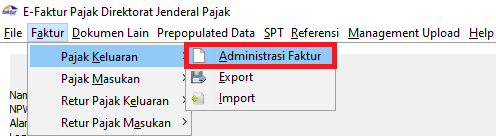
- klik Rekam Faktur
pada halaman daftar faktur pajak keluaran, silahkan klik tombol Rekam Faktur pada sudut kiri bawah
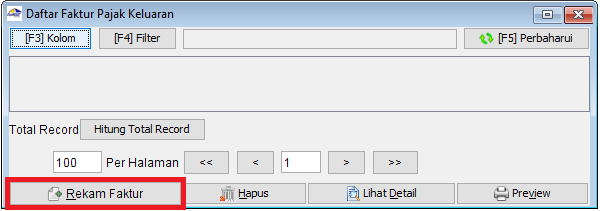
- Input Data Faktur
pada bagian input faktur silahkan isi Detail dan Jenis Tranksaksi, Tanggal Dokumen, Nomor Seri (Otomatis Terisi), dan Referensi (Opsional)
berikut contoh cara mengisi nya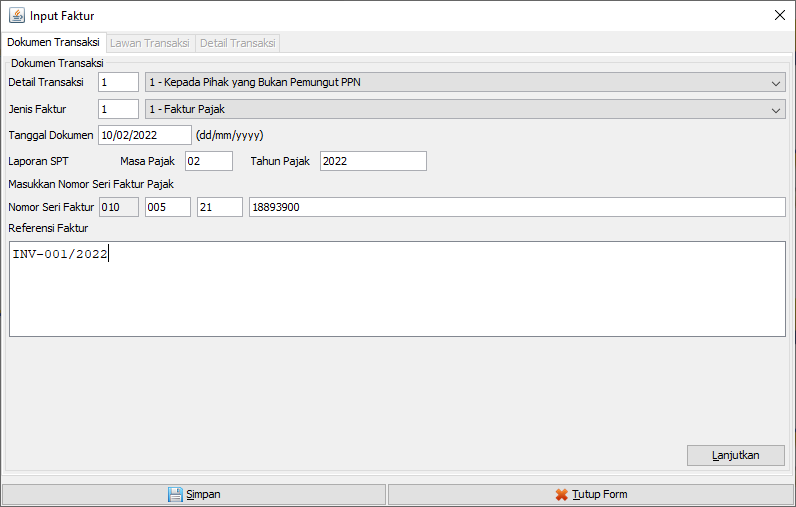
setelah terisi lengkap[ klik Lanjutkan - data Lawan Tranksaksi
pada bagian ini silahkan isi data NPWP lawan tranksaksi yang sebelum nya telah kita rekam npwp nya pada menu referensi.
silahkan klik Cari NPWP
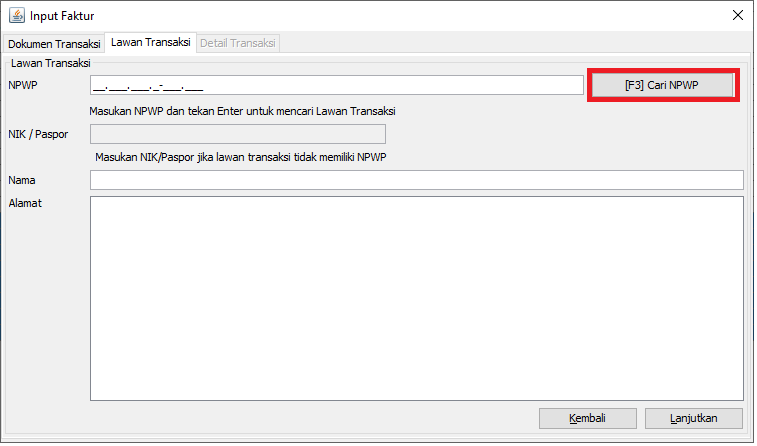
PS : jika lawan tranksaksi nya tidak memiliki NPWP, maka silahkan isi angka 00.000.000.0.000.000 pada kolom NPWP
kemudian masukkan NIK/Paspor pada Kolom NIK, Nama dan Alamat.
Jika sudah klik Lanjutan - klik Rekam Tranksaksi
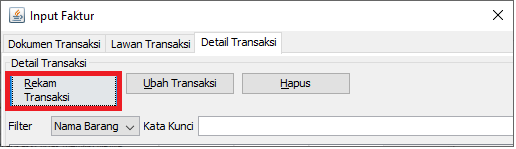
- isi Detail Tranksaksi
pada bagian ini, silahkan isi nama Barang atau Jasa, Harga Satuan, dan jumlah Satuan
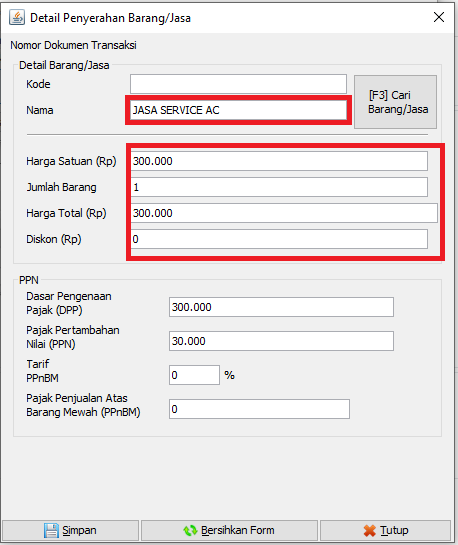
Contoh Pengisian Detail Tranksaksi Pada Efaktur - Klik Simpan
- klik Management Upload
langkah selanjutnya adalah menjalankan uploader, (pastikan internet anda tersambung)

- klik Start Uploader
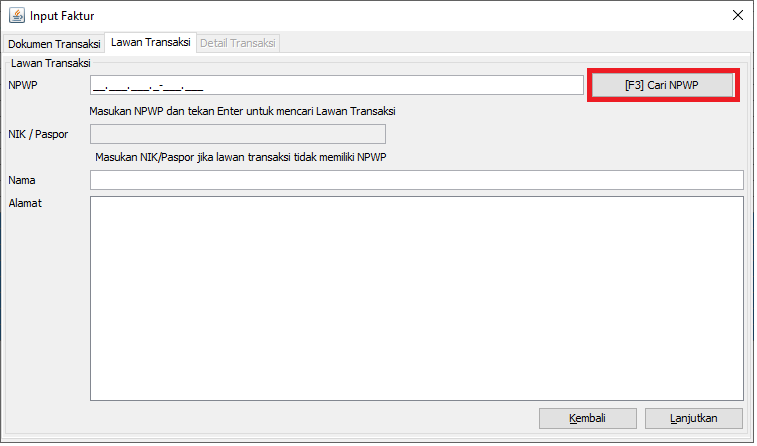
masukkan kode chapta dan Password PKP atau biasa disebut Password Enofa
kemudian Submit - klik Upload Faktur
setelah Uploader Berhasil dijalankan, silahkan kembali ke daftar faktur kemudian klik > Upload Faktur

setelah klik upload status Approval akan berubah menjadi Approval Sukses itu berarti faktur telah berhasil dibuat dan telah disetujui oleh DJP. - save To PDF
selanjutnya adalah save atau download efaktur menjadi PDF. dan faktur siap untuk dikirim ke pembeli
Itulah tadi diatas langkah langkah cara membuat faktur pajak keluaran secara step by step.
apabila terdapat pertanyaan silahkan kirimkan pada link komentar dibawah.
semoga bermanfaat